كيفية استخدام محركات الأقراص الخارجية باستخدام iPad Pro الذي يعمل بنظام التشغيل iOS 13

مع تقديم نظامي التشغيل iOS 13 و iPadOS 13 ، قامت Apple أخيرًا بدعم محرك الأقراص الخارجي لأجهزةك. فيما يلي نظرة على استخدام محرك أقراص خارجي وما يمكنك توقعه.
آبل تجلب أخيرًا واحدة من أكثر الميزاتالميزات المطلوبة لأجهزة iPhone و iPad في وقت لاحق من هذا العام. وصل دعم توصيل وحدة التخزين الخارجية (أخيرًا) إلى كلا الجهازين المحمولين مع إدخال iOS 13 و iPadOS 13 على التوالي. خاصة على iPad Pro ، يمكن لهذا الدعم أن يقطع شوطًا كبيرًا في إقناع الكثيرين بالتخلي عن أجهزة الكمبيوتر الخاصة بهم للأجهزة اللوحية لأول مرة.
مع دعم التخزين الخارجي ، يمكنك ذلكقم بتوصيل بطاقات SD ومحركات الإبهام والأجهزة المحمولة الأخرى بجهاز iPhone أو iPad. للبدء ، كل ما عليك فعله هو توصيل الجهاز الخارجي بجهازك المحمول أو الكمبيوتر اللوحي باستخدام الكبل الضروري. من هناك ، يمكنك قراءة مستنداتك من خلال تطبيق الملفات المدمجة من Apple. يمكنك بعد ذلك نقل ملفاتك أو نسخها إلى محركات أقراص أخرى متصلة (إذا كانت متصلة أيضًا بجهازك المحمول من خلال لوحة وصل خارجية) أو على محرك القرص الصلب للجهاز نفسه.
هذه الوظيفة تعمل بشكل أفضل معطرازات iPad Pro من الجيل الحالي لأنها تحتوي على USB-C وهي أقوى أجهزة Apple النقالة وكاملة المزايا حتى الآن. ومع ذلك ، يتم تنفيذ العملية أيضًا في معظم الحالات مع الأجهزة التي تحتوي على منفذ Lightning ، بما في ذلك أجهزة iPhone وأجهزة iPad ، باستخدام محولات الكاميرا من Lightning-to-USB أو Apple Lightning-to-USB 3 من Apple.
نحن نركز على iPad Pro في الأمثلة التالية.
ما هو مدعوم؟
لم تؤكد Apple بعد نوع محركات الأقراصسوف تدعم في نهاية المطاف اتصال التخزين الخارجي. ومع ذلك ، من المرجح أن يشمل الدعم ExFAT و FAT32 و HSF + و APFS. مع الدعم ، يمكنك ضغط وفك ضغط الملفات دون الحاجة إلى تطبيقات الطرف الثالث على أجهزتك. يمكنك أيضًا استخدام "الإجراءات السريعة" الجديدة تمامًا كما تفعل على جهاز Mac. على سبيل المثال ، يمكنك تدوير الصور المخزنة على قرص صلب خارجي على جهازك المحمول.
باستخدام محركات الأقراص الصلبة الخارجية مع جهازك المحمول
فيما يلي خطوات توصيل جهاز تخزين خارجي بجهازك المحمول:
- ربط الخاص بك محرك خارجي إلى جهاز iPhone أو iPad باستخدام منفذ Lightning أو USB-C.
- اضغط على تطبيق الملفات على جهازك المحمول. على جهاز iPhone ، ستحتاج إلى النقر تصفح في التطبيق.
- اختر اسمك قيادة على الجانب الأيسر من التطبيق.
أ قبل وبعد:
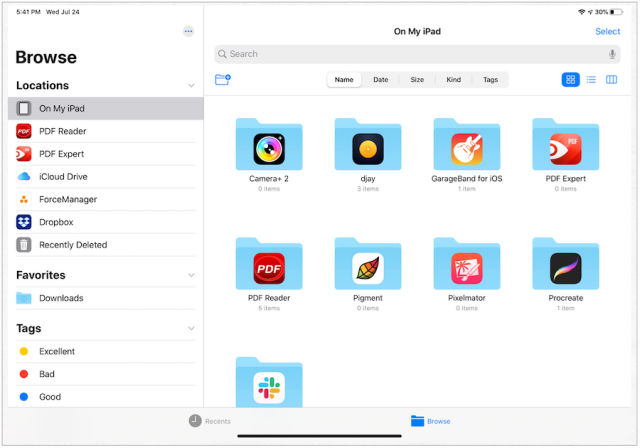
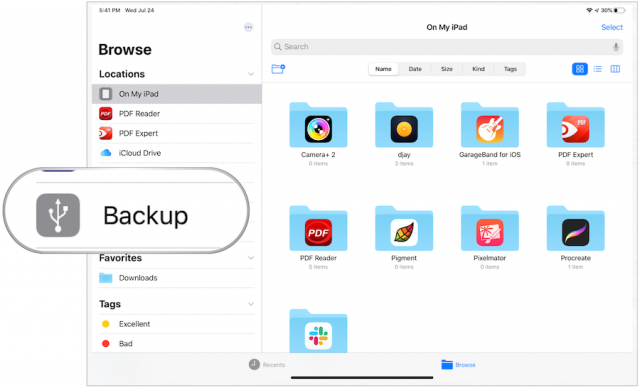
نقل الملفات من وحدة التخزين الخارجية إلى الجهاز المحمول
لنقل الملفات من محرك الأقراص الخارجي إلى جهاز iPhone أو iPad:
- اضغط على جهاز تخزين خارجي على الجانب الأيسر من تطبيق الملفات على جهازك المحمول.
- أختر تحديد في الجزء العلوي الأيمن من تطبيق الملفات.
- اضغط على ملف (ق) تريد التحرك.
- تحديد نقل في الجزء السفلي من التطبيق.
- صنبور على جهاز iPad.
- أختر نسخ في أعلى اليمين.
توجد الملفات الآن على القرص الصلب لجهازك المحمول.
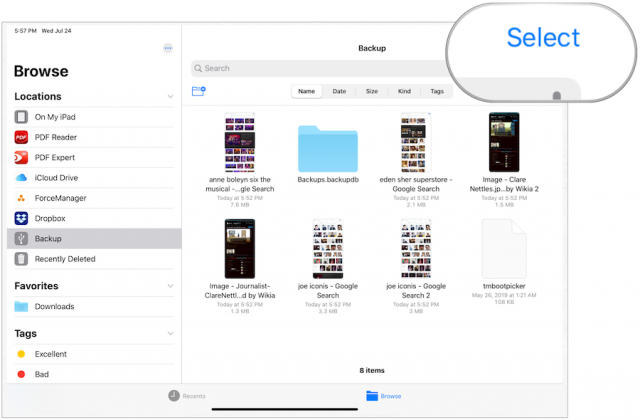
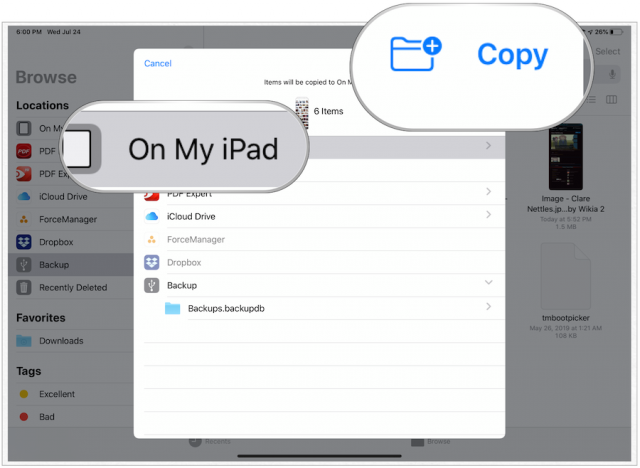
ماذا عن موبايل سفاري؟
مجال واحد حيث دعم التخزين الخارجي سوفتوفر فائدة فورية عند استخدام Safari للجوال. بدلاً من حفظ بعض التنزيلات على الويب ذات الثقل أحيانًا مثل الصور على القرص الصلب لجهاز iPad Pro ، يمكنك الآن حفظ هذه الملفات خارجيًا ، مما يوفر مساحة ثمينة على جهازك المحمول.
على جهاز iOS 13 أو جهاز iPadOS 13:
- اضغط على الإعدادات التطبيق على جهاز iPhone أو iPad.
- تحديد رحلات السفاري على الجانب الأيسر من التطبيق.
- صنبور التحميلات على اليمين.
- صنبور آخر… ضمن تخزين الملفات التي تم تنزيلها ، انقر فوق.
- اختر خاصتك قرص صلب خارجي.
- صنبور منجز.
من الآن فصاعدًا ، يتم تلقائيًا إرسال الملفات التي تم تنزيلها من Safari إلى محرك الأقراص الثابتة الخارجي (عند الاتصال).
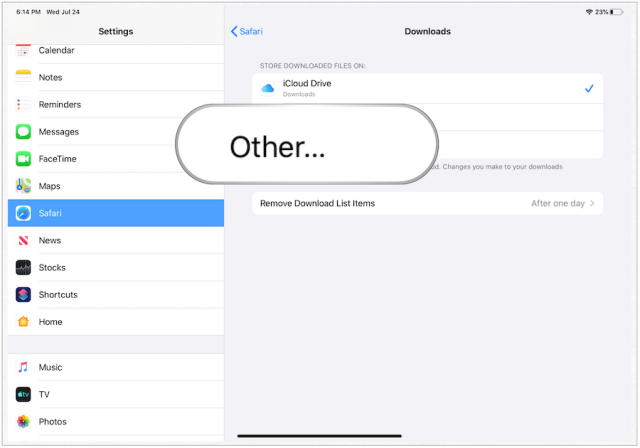
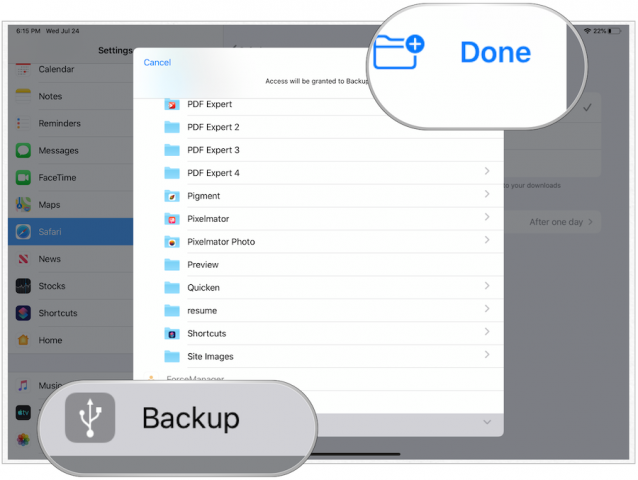
المزيد عن تطبيق الملفات
دعم التخزين الخارجي ليس هو الجديدميزة تأتي إلى تطبيق الملفات في iPadOS. تقدم Apple أيضًا أداة متعددة النوافذ. مع هذا ، يمكنك فتح نافذتين للملفات جنبًا إلى جنب ، مما يتيح لك نقل المجلدات والملفات بسهولة أكبر من خلال السحب والإفلات. هناك أيضًا عرض عمود جديد يذكّر العديد من Finder على Mac.
تشمل ميزات تطبيق الملفات الجديدة الأخرى:
- التخزين المحلي: أنشئ مجلدات على محرك الأقراص المحلي وأضف ملفاتك المفضلة.
- البيانات الوصفية المنسقة: تعرض طريقة عرض العمود مجموعة غنية من البيانات الوصفية ، حتى تتمكن من رؤية تفاصيل كل ملف أثناء التصفح.
- مشاركة مجلد iCloud Drive: شارك المجلدات مع الأصدقاء والعائلة والزملاء في iCloud Drive. يمكنك حتى منحهم حق الوصول لإضافة ملفاتهم الخاصة.
- خوادم الملفات: اتصل بخادم الملفات في العمل أو بجهاز كمبيوتر منزلي باستخدام SMB من الملفات.
- اقتراحات البحث ، مما يجعل من السهل العثور على ما تبحث عنه. فقط اضغط على الاقتراح لتصفية نتائجك بسرعة.
- وثيقة الماسح الضوئي: إنشاء نسخ رقمية من الوثائق المادية ووضعها مباشرة في الموقع الذي تريد تخزينها فيه.
- اختصارات لوحة المفاتيح: مجموعة من اختصارات لوحة المفاتيح الجديدة تجعل التنقل بين الملفات أسهل.
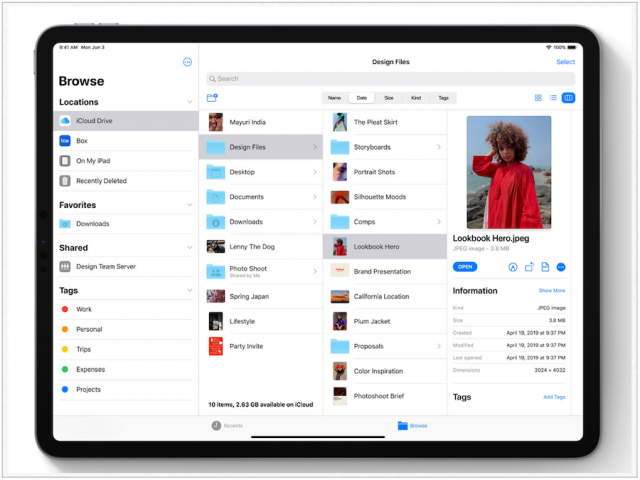
إنه لأمر رائع أن نرى شركة أبل تضيف أخيرًا خارجيًادعم التخزين لنظامي التشغيل iOS و iPadOS. حتى مع ظهور الحوسبة المستندة إلى مجموعة النظراء ، لا يزال لمحركات الأقراص الخارجية مكان في حياتنا اليومية. لقد أدركت شركة أبل هذا الأمر بعد سنوات عديدة. من المحتمل أن تصدر كوبرتينو iOS 13 و iPadOS لعامة الناس في سبتمبر إلى جانب الأجهزة المحمولة الجديدة لعام 2019.










اترك تعليقا